-
Última Versión
oCam 550.0 ÚLTIMO
-
Revisado por
-
Sistema Operativo
Windows XP / Vista / Windows 7 / Windows 8 / Windows 10 / Windows 11
-
Ránking Usuario
Haga clic para votar -
Autor / Producto
-
Nombre de Fichero
oCam_v550.0.exe
Durante mucho tiempo, muchas personas en el mundo han utilizado esta solución, por lo que ha sido optimizada.
Esta solución puede grabar eficazmente muchos vídeos de internet, incluyendo juegos en línea, utilizando una variedad de formatos con la ventaja de una duración ilimitada. Además, puedes usar la función de grabación de GIF y la función de grabación de WEBCAM en esta solución.
oCam es un versátil software de captura de pantalla y captura de escritorio!
Características y Puntos Destacados
Grabación de Pantalla Flexible: Le permite capturar toda su pantalla o seleccionar regiones específicas para la grabación. También puede ajustar la velocidad de fotogramas de grabación, la resolución y la configuración de audio para satisfacer sus requisitos.
Grabación de Audio: Le permite grabar audio del sistema, entrada de micrófono, o ambos simultáneamente. Esto lo hace ideal para grabar voces en off, narraciones y otras tareas relacionadas con el audio.
Edición de Vídeo: El software viene con herramientas básicas de edición de vídeo que le permiten recortar y fusionar vídeos grabados, añadir subtítulos y marcas de agua, y aplicar efectos de vídeo para mejorar la calidad visual de sus grabaciones.
Grabación de Webcam: Le permite grabar imágenes de la cámara web junto con sus actividades en pantalla, lo que la convierte en una excelente herramienta para crear presentaciones de vídeo, vlogs y mensajes de vídeo.
Dibujo en Tiempo Real: Tiene una función incorporada que le permite dibujar en la pantalla durante la grabación. Esto es útil para enfatizar puntos clave, resaltar áreas de interés y hacer anotaciones en sus grabaciones.
Atajos de Teclado Personalizables: Le permite asignar atajos de teclado personalizados para varias acciones de grabación, como iniciar/detener la grabación, pausar/reanudar la grabación y tomar capturas de pantalla. Esto le ayuda a optimizar su flujo de trabajo de grabación y hace que el proceso de grabación sea más conveniente.
Múltiples Formatos de Salida: Soporta una amplia gama de formatos de vídeo y audio, incluyendo AVI, MP4, FLV, MKV, MOV, MP3 y WAV. Esto le da la flexibilidad de elegir el formato de salida que mejor se adapte a sus necesidades.
Preguntas Frecuentes
¿Es oCam compatible con los sistemas operativos Windows y Mac?
oCam actualmente solo es compatible con sistemas operativos Windows, incluyendo Windows 11, 10, 8.1, 8, 7, Vista y XP.
¿Puedo grabar audio de múltiples fuentes simultáneamente con oCam?
Sí, la aplicación le permite grabar audio de múltiples fuentes simultáneamente, incluyendo audio del sistema, entrada de micrófono, o ambos.
¿Puedo editar mis grabaciones dentro de oCam?
Sí, viene con herramientas básicas de edición de vídeo que le permiten recortar y fusionar vídeos grabados, añadir subtítulos y marcas de agua, y aplicar efectos de vídeo.
¿Puedo grabar mi metraje de webcam junto con mis actividades en pantalla usando oCam?
Sí, le permite grabar metraje de webcam junto con sus actividades en pantalla, lo que la convierte en una herramienta versátil para crear presentaciones de vídeo, vlogs y mensajes de vídeo.
¿Tiene oCam una versión gratuita?
Sí, ofrece una versión gratuita con características limitadas, y una versión premium con características adicionales y capacidades avanzadas.
Alternativas
Aunque oCam es un potente software de grabación de pantalla, existen otras alternativas disponibles en el mercado que pueden adaptarse a sus necesidades. Aquí están algunas alternativas populares a oCam:
OBS Studio: OBS Studio es un software de grabación de pantalla y transmisión gratuito y de código abierto que ofrece características avanzadas para capturar y editar vídeo y audio. Es ampliamente utilizado por jugadores y creadores de contenido por su flexibilidad y versatilidad.
Camtasia: Camtasia es un software premium de grabación de pantalla y edición de vídeo que ofrece un conjunto completo de características para crear vídeos de aspecto profesional. Viene con una amplia gama de herramientas de edición, animaciones, efectos y elementos interactivos, lo que lo convierte en una opción popular para vídeos instructivos y presentaciones.
Snagit: Snagit es un software premium de captura y grabación de pantalla que ofrece una interfaz sencilla e intuitiva con potentes funciones de edición. También incluye opciones de captura avanzadas, como la captura de desplazamiento y la captura panorámica, lo que lo hace ideal para capturar páginas web largas o hojas de cálculo anchas.
Bandicam: Bandicam es un software de grabación de pantalla que ofrece grabación de vídeo y audio de alta calidad con un uso mínimo de recursos del sistema. También soporta el dibujo en tiempo real y le permite capturar partidas de juego con velocidades de fotogramas personalizables, lo que lo hace popular entre los jugadores.
Movavi Screen Recorder: Movavi Screen Recorder es un software de grabación de pantalla fácil de usar que ofrece una gama de características, incluyendo área de grabación personalizable, grabación de audio, herramientas de edición de vídeo y grabación programada. También tiene un conversor de vídeo incorporado para convertir vídeos grabados a diferentes formatos.
VENTAJAS
- Interfaz intuitiva y fácil de usar.
- Opciones flexibles de grabación de pantalla, incluyendo área de grabación personalizable y velocidad de fotogramas.
- Capacidad para grabar audio del sistema, entrada de micrófono, o ambos simultáneamente.
- Función de dibujo en tiempo real para hacer anotaciones durante la grabación.
- Herramientas básicas de edición de vídeo para recortar, fusionar y añadir subtítulos a vídeos grabados.
- Atajos de teclado personalizables para un flujo de trabajo de grabación conveniente.
- Soporta múltiples formatos de salida para flexibilidad al elegir el formato de salida.
- Compatibilidad limitada solo con sistemas operativos Windows.
- La versión gratuita tiene características limitadas, y se requiere la versión premium para acceder a capacidades avanzadas.
- Las herramientas de edición de vídeo son básicas y pueden no ser suficientes para necesidades de edición avanzadas.
- Falta de características avanzadas como animaciones, efectos y elementos interactivos.
- No hay opción para grabar metraje de webcam por separado de las actividades en pantalla.
- Sistema Operativo: Windows 11, 10, 8.1, 8, 7 (32-bit o 64-bit).
- Procesador: Intel Pentium 4 o superior.
- RAM: 2 GB o más.
- Espacio en Disco: 50 MB o más para la instalación.
- Tarjeta de Sonido: Tarjeta de sonido compatible con Windows.
- Gráficos: Resolución de pantalla 800x600 o superior.
oCam es un software de grabación de pantalla fiable y fácil de usar que ofrece una gama de características para capturar vídeos de alta calidad de sus actividades en pantalla. Su interfaz intuitiva, opciones de grabación flexibles, capacidades de grabación de audio y herramientas básicas de edición de vídeo lo hacen adecuado para diversas necesidades de grabación, como tutoriales, demostraciones de software, grabación de partidas y vídeos de transmisión en línea.
Sin embargo, tiene algunas limitaciones, incluyendo compatibilidad solo con sistemas operativos Windows, capacidades de edición de vídeo limitadas y falta de características avanzadas. No obstante, la aplicación es una buena opción para los usuarios que buscan una solución de grabación de pantalla sencilla y fácil de usar.
Traducido por el Equipo de Localización de Filehorse
 OperaOpera 119.0 Build 5497.141 (64-bit)
OperaOpera 119.0 Build 5497.141 (64-bit) SiyanoAVSiyanoAV 2.0
SiyanoAVSiyanoAV 2.0 PhotoshopAdobe Photoshop CC 2025 26.8.1 (64-bit)
PhotoshopAdobe Photoshop CC 2025 26.8.1 (64-bit) BlueStacksBlueStacks 10.42.86.1001
BlueStacksBlueStacks 10.42.86.1001 CapCutCapCut 6.5.0
CapCutCapCut 6.5.0 Premiere ProAdobe Premiere Pro CC 2025 25.3
Premiere ProAdobe Premiere Pro CC 2025 25.3 PC RepairPC Repair Tool 2025
PC RepairPC Repair Tool 2025 Hero WarsHero Wars - Online Action Game
Hero WarsHero Wars - Online Action Game SemrushSemrush - Keyword Research Tool
SemrushSemrush - Keyword Research Tool LockWiperiMyFone LockWiper (Android) 5.7.2
LockWiperiMyFone LockWiper (Android) 5.7.2
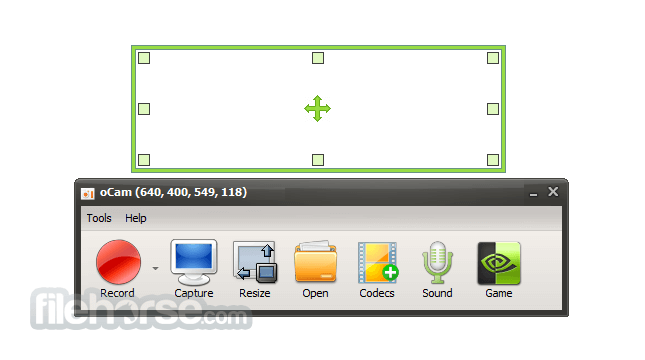







Comentarios y Críticas de Usuarios